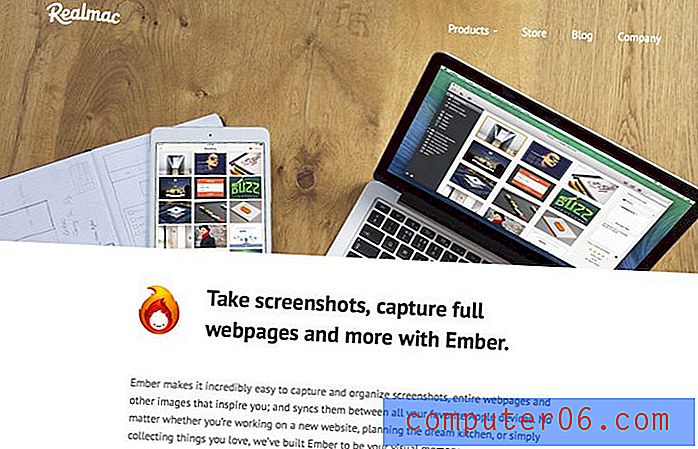So fügen Sie einem Dokument in Google Text & Tabellen eine Tabelle hinzu
Tabellen und Rasterlayouts wie in Microsoft Excel sind beliebt zum Organisieren und Anzeigen von Daten. Es erleichtert das Lesen vieler Informationen erheblich, da die Struktur der Daten und ihre Einheitlichkeit dazu beitragen können, Verwirrung zu vermeiden, die bei Daten in einem anderen Layout auftreten kann.
Während diese Art von Tabelle am häufigsten in Tabellenkalkulationen verwendet wird, ist sie auch in Dokumenten von Vorteil. Glücklicherweise können Sie Tabellen in Google Text & Tabellen erstellen und so die Möglichkeit bieten, Daten auf diese Weise zu formulieren, wenn Ihr Dokument dies erfordert.
So fügen Sie eine Google Text & Tabellen-Tabelle ein
Die Schritte in diesem Artikel zeigen Ihnen, wie Sie eine Tabelle in Google Text & Tabellen erstellen. Sie können die Größe der Tabelle beim Hinzufügen angeben, aber Sie können später Spalten oder Zeilen hinzufügen oder entfernen, wenn Sie feststellen, dass das ursprüngliche Tabellenlayout nicht Ihren Anforderungen entspricht.
Schritt 1: Melden Sie sich bei Google Drive an und öffnen Sie das Dokument, zu dem Sie eine Tabelle hinzufügen möchten.
Schritt 2: Positionieren Sie den Mauszeiger an der Stelle im Dokument, an der die Tabelle angezeigt werden soll.

Schritt 3: Wählen Sie die Registerkarte Einfügen oben im Fenster.
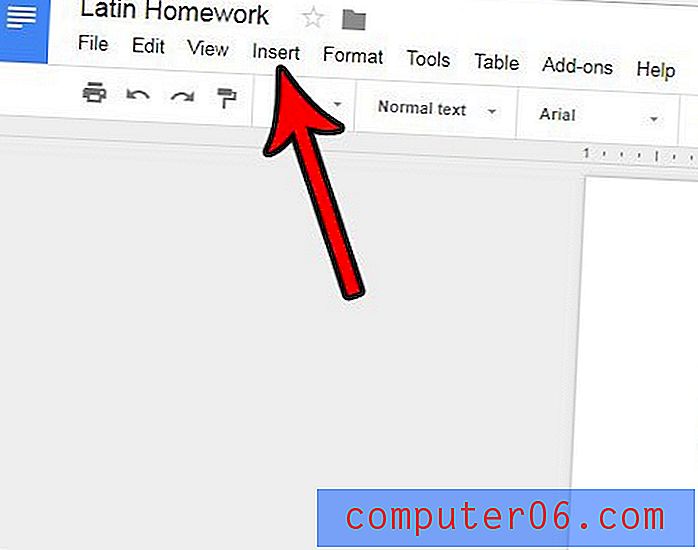
Schritt 4: Wählen Sie die Option Tabelle und geben Sie die Anzahl der Zeilen und Spalten an, die die Tabelle haben soll. Meine Tabelle im Bild unten wird 4 Zeilen und 4 Spalten haben.
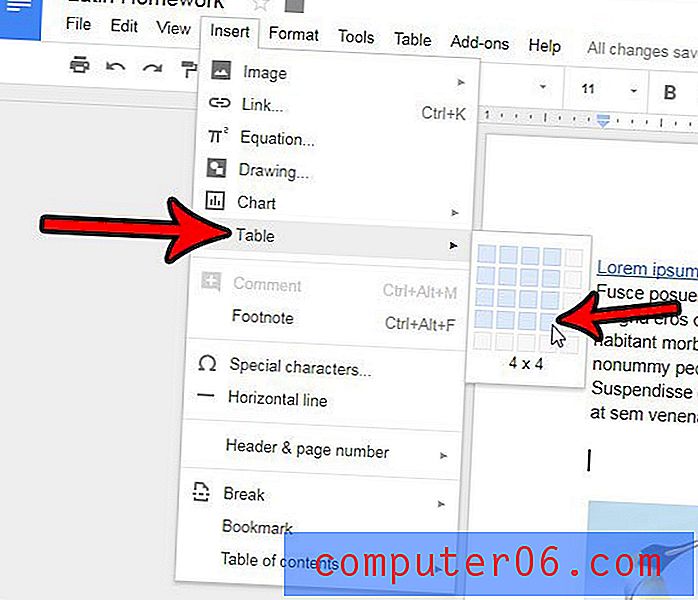
Die meisten Optionen zum Ändern des Tabellenlayouts befinden sich auf der Registerkarte Tabelle oben im Fenster. Beachten Sie, dass Sie auch andere Änderungen an der Tabelle vornehmen können. Sie können beispielsweise die vertikale Ausrichtung der Daten in Ihrer Tabelle angeben, wenn Ihnen das aktuelle Erscheinungsbild nicht gefällt.